Photographic Styles của iPhone 16 mang đến một cách mới để nâng cao ảnh. Sau khi thử nghiệm chúng trên mọi thứ, từ chân dung đến phong cảnh, bài viết đã tìm ra những cách độc đáo để sử dụng các tính năng này giúp nâng cao ảnh mà không tốn nhiều công sức.
Mục lục bài viết
Cách sử dụng Photographic Styles trên iPhone 16
Bạn có thể sử dụng Photographic Styles trong ứng dụng Photos với ảnh hiện có của mình. Hoặc, bạn có thể chụp và xem trước các phong cách trực tiếp trong ứng dụng Camera.
Photographic Styles mặc định là Standard, không áp dụng bất kỳ chỉnh sửa nào trong camera. Bên trái của phong cách Standard, có 5 phong cách tông màu: Cool Rose, Neutral, Rose Gold, Gold và Amber. Bên phải, bạn sẽ tìm thấy các phong cách tâm trạng từ Vibrant đến Stark B&W.
Nhấn vào bất kỳ phong cách nào. Control Pad là nơi có tất cả các hoạt động thú vị. Di chuyển điều chỉnh lên để làm sáng hình ảnh. Nếu bạn di chuyển xuống, hình ảnh sẽ tối đi và trở nên u ám. Di chuyển sang trái sẽ tạo ra phiên bản ít bão hòa hơn của bảng màu phong cách; di chuyển sang phải, bạn sẽ có phiên bản bão hòa hơn.
Sau đó, một thanh trượt ở phía dưới sẽ điều chỉnh bảng màu mà bạn sẽ sử dụng.

Các điều chỉnh trước đó được ghi nhớ, vì vậy bạn không phải thiết lại chúng mỗi khi sử dụng một bức ảnh khác. Đây là một tính năng tiện lợi giúp tiết kiệm thời gian và công sức.
Cách Photographic Styles của iPhone làm cho ảnh trở nên độc đáo
Bạn có thể áp dụng Photographic Styles trước hoặc sau khi chụp ảnh. Bạn có thể chọn một kiểu dựa trên tâm trạng hoặc tông màu da mà bạn muốn.
Ví dụ, chọn Vibrant, Luminous, Quiet và Dramatic để tăng cường tâm trạng và cảm giác của một cảnh. Đối với ảnh selfie và chân dung, Cool Rose, Neutral, Rose Gold và Amber mang lại kết quả tốt nhất.
Tất nhiên, bạn có thể hoán đổi và thử nghiệm các kiểu khác nhau của mọi loại ảnh.
Lưu ý: Lựa chọn kiểu chụp ảnh phụ thuộc vào chủ thể trong ảnh và các yếu tố khác nhau xung quanh chủ thể. Ví dụ, bạn có thể muốn làm dịu chủ thể trong khi làm nổi bật hậu cảnh.
Đối với ảnh chân dung và ảnh selfie
Chân dung và ảnh selfie có thể khó chụp đúng. Hệ thống xử lý thông minh của iPhone được thiết kế để giữ nguyên vẹn tông màu da. Ngay cả khi đó, một phong cách chụp ảnh có thể làm nổi bật tông màu da và khiến ảnh trông không tự nhiên.
Cool Rose, đúng như tên gọi, là một hiệu ứng tinh tế. Nhưng nó làm nổi bật màu đỏ và xanh trong bất kỳ bức ảnh nào. Sự cải tiến này có thể là lựa chọn phù hợp cho tông màu da nhợt nhạt của bạn.

Amber cũng làm ấm ảnh chân dung. Nếu ảnh gốc của bạn hơi buồn tẻ (có thể chụp vào ngày nhiều mây), phong cách này có thể làm nổi bật tông màu đỏ nhạt hơn. Và nếu bạn muốn làm nổi bật, hãy chọn Gold hoặc Rose Gold; cả hai đều thêm một chút màu sắc và tông màu vào những bức ảnh quá tối hoặc xỉn màu.
Để tăng cường phong cảnh thiên nhiên
Chụp ảnh thế giới thực cần một chút kịch tính và cảm xúc. Chụp phong cảnh được hưởng lợi từ chiều sâu. Mọ người thường thích chụp trực tiếp hoặc chỉnh sửa sau ở chế độ Vibrant hoặc Stark B&W (thường dành cho ảnh đường phố).

Bạn có thể bắt đầu bằng chế độ Standard hoặc Natural để chụp dải động có sẵn dưới ánh sáng ban ngày. Tuy nhiên, sự cám dỗ khi thêm nhiều kịch tính hơn với các phong cách chụp ảnh khác có thể quá lớn để bỏ qua.
Đối với ảnh đen trắng
Ảnh đen trắng là sở thích của nhiều người. Bạn không cần phải suy nghĩ quá nhiều về các hạn chế về tông màu của những phong cách chụp ảnh. iPhone cung cấp hai phong cách đen trắng - Muted B&W và Stark B&W.

Muted B&W hơi nhạt và mang lại vẻ ngoài mềm mại hơn. Việc điều chỉnh thanh trượt có thể giúp bạn gần với cảm giác chụp ảnh tông màu sáng với một vài tông màu tối. Phong cách thoáng đãng này đôi khi hoàn hảo cho các bức ảnh phong cảnh có đường chân trời xa.
Stark B&W đi theo hướng ngược lại. Nó có thể giúp bạn tạo ra một bức ảnh có bóng tương phản cao và bóng sáng hơn. Phong cách này là phong cách gần nhất mà bạn có thể bắt chước nhiếp ảnh tông màu trầm của kiến trúc hoặc thậm chí là chân dung.
Để có vẻ ngoài cổ điển
Phong cách cổ điển hoàn toàn phù hợp với bất kỳ thứ gì bạn muốn quay ngược thời gian - một chiếc ô tô cũ, một ngôi nhà hoặc một cuộc triển lãm trong bảo tàng. Hãy sử dụng Quiet và Ethereal để có chút hoài cổ.
Ví dụ, Quiet thêm sắc nâu đỏ bằng cách làm mờ màu đỏ và làm sáng tất cả các phần bóng một cách đồng đều.

Lưu ý: Photographic Styles trên iPhone 16 cũng hoạt động trên Live Photos. Tuy nhiên, chúng sẽ không hoạt động với các chế độ camera khác của iPhone, chẳng hạn như Pano, Cinematic và Video. Chúng cũng không hoạt động ở Burst Mode (chế độ chụp liên tục).
Quy trình làm việc và sáng tạo với Photographic Styles trên iPhone 16
Việc thay đổi màu sắc và tông màu của ảnh bằng các kiểu không cần đến con mắt chuyên gia, chỉ cần sẵn sàng thử nghiệm. Photographic Styles trên iPhone 16 rất linh hoạt. Bạn có thể chọn một kiểu trong quá trình hậu xử lý hoặc chụp ảnh tức thời với chúng.
Sử dụng một style cụ thể làm mặc định sẽ thay đổi cách bạn tiếp cận một bức ảnh. Giống như việc chọn một film cụ thể cho những ý tưởng chụp ảnh trong đầu vậy. Ví dụ, nhiều người thường thiết lập Stark B&W cho nhiếp ảnh đường phố.

Photographic Styles rất thú vị vì bạn có thể thay đổi chúng bất cứ lúc nào. Vì vậy, hãy thử tạo 3 - 4 phiên bản có phong cách khác nhau của một bức ảnh lưu niệm. Sau một vài ngày, một trong số những bức ảnh đó thường trông hấp dẫn hơn những bức còn lại.
Mẹo: Để lưu các phiên bản khác nhau của một bức ảnh, hãy chỉnh sửa ảnh trong ứng dụng Photos, sau đó nhấn vào ba dấu chấm (…) và chọn Save as Duplicate.
Ngoài ra, bạn có thể đặt một Photographic Styles cụ thể làm mặc định trong iPhone 16. Khi chụp nhiều ảnh với một phong cách cụ thể, bạn có thể bỏ qua phong cách Standard mặc định mà camera iPhone mở ra.
Cách thiết lập tông màu nền mặc định trên iPhone 16
Chụp bốn bức ảnh bằng Camera iPhone của bạn để chọn Photographic Styles mặc định. Những phong cách này cung cấp cho bộ xử lý hình ảnh một số thông tin về tông màu nền của da.
- Vào Settings > Camera > Photographic Styles.
- Chọn Get Started, sau đó làm theo hướng dẫn trên màn hình.
- Chọn 4 bức ảnh để iOS biết được tông màu da mà bạn thường chụp.
- Sử dụng thanh trượt để đặt cường độ của kiểu tông màu nền.
- Ở bước tiếp theo, sử dụng Control Pad để tinh chỉnh cả tông màu và độ bão hòa của màu.
- Nhấn vào Save Tone & Color để hoàn tất mặc định. Chọn Done để quay lại Settings.
Mẹo: Để xóa kiểu mặc định, hãy vào Settings > Camera > Photographic Styles > Reset to Standard..
Photographic Styles được hỗ trợ bởi chip A18 và A18 Pro mới cùng công cụ phân tích hình ảnh tinh vi của Apple trong dòng iPhone 16. Chúng thậm chí có thể mang lại sức sống thứ hai cho những bức ảnh đơn điệu. Với các tùy chỉnh nhỏ, bạn có thể tái hiện thế giới như bạn thấy bằng ảnh của mình. Chỉ cần ngắm và chụp, sau đó điều chỉnh để có một tác phẩm hoàn hảo.
 Công nghệ
Công nghệ  AI
AI  Windows
Windows  iPhone
iPhone  Android
Android  Học IT
Học IT  Download
Download  Tiện ích
Tiện ích  Khoa học
Khoa học  Game
Game  Làng CN
Làng CN  Ứng dụng
Ứng dụng 





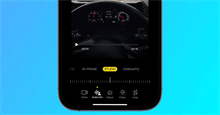












 Linux
Linux  Đồng hồ thông minh
Đồng hồ thông minh  macOS
macOS  Chụp ảnh - Quay phim
Chụp ảnh - Quay phim  Thủ thuật SEO
Thủ thuật SEO  Phần cứng
Phần cứng  Kiến thức cơ bản
Kiến thức cơ bản  Lập trình
Lập trình  Dịch vụ công trực tuyến
Dịch vụ công trực tuyến  Dịch vụ nhà mạng
Dịch vụ nhà mạng  Quiz công nghệ
Quiz công nghệ  Microsoft Word 2016
Microsoft Word 2016  Microsoft Word 2013
Microsoft Word 2013  Microsoft Word 2007
Microsoft Word 2007  Microsoft Excel 2019
Microsoft Excel 2019  Microsoft Excel 2016
Microsoft Excel 2016  Microsoft PowerPoint 2019
Microsoft PowerPoint 2019  Google Sheets
Google Sheets  Học Photoshop
Học Photoshop  Lập trình Scratch
Lập trình Scratch  Bootstrap
Bootstrap  Năng suất
Năng suất  Game - Trò chơi
Game - Trò chơi  Hệ thống
Hệ thống  Thiết kế & Đồ họa
Thiết kế & Đồ họa  Internet
Internet  Bảo mật, Antivirus
Bảo mật, Antivirus  Doanh nghiệp
Doanh nghiệp  Ảnh & Video
Ảnh & Video  Giải trí & Âm nhạc
Giải trí & Âm nhạc  Mạng xã hội
Mạng xã hội  Lập trình
Lập trình  Giáo dục - Học tập
Giáo dục - Học tập  Lối sống
Lối sống  Tài chính & Mua sắm
Tài chính & Mua sắm  AI Trí tuệ nhân tạo
AI Trí tuệ nhân tạo  ChatGPT
ChatGPT  Gemini
Gemini  Điện máy
Điện máy  Tivi
Tivi  Tủ lạnh
Tủ lạnh  Điều hòa
Điều hòa  Máy giặt
Máy giặt  Cuộc sống
Cuộc sống  TOP
TOP  Kỹ năng
Kỹ năng  Món ngon mỗi ngày
Món ngon mỗi ngày  Nuôi dạy con
Nuôi dạy con  Mẹo vặt
Mẹo vặt  Phim ảnh, Truyện
Phim ảnh, Truyện  Làm đẹp
Làm đẹp  DIY - Handmade
DIY - Handmade  Du lịch
Du lịch  Quà tặng
Quà tặng  Giải trí
Giải trí  Là gì?
Là gì?  Nhà đẹp
Nhà đẹp  Giáng sinh - Noel
Giáng sinh - Noel  Hướng dẫn
Hướng dẫn  Ô tô, Xe máy
Ô tô, Xe máy  Tấn công mạng
Tấn công mạng  Chuyện công nghệ
Chuyện công nghệ  Công nghệ mới
Công nghệ mới  Trí tuệ Thiên tài
Trí tuệ Thiên tài